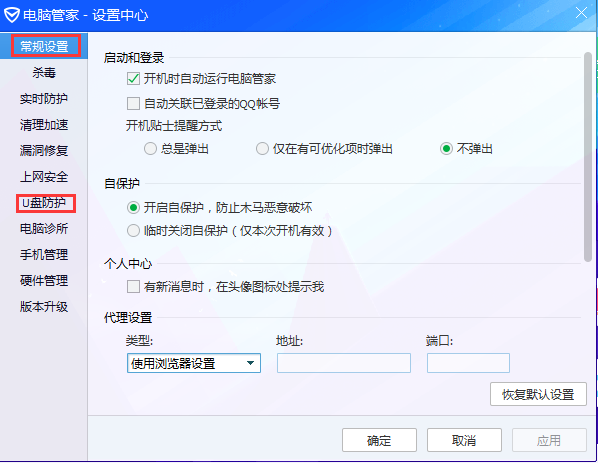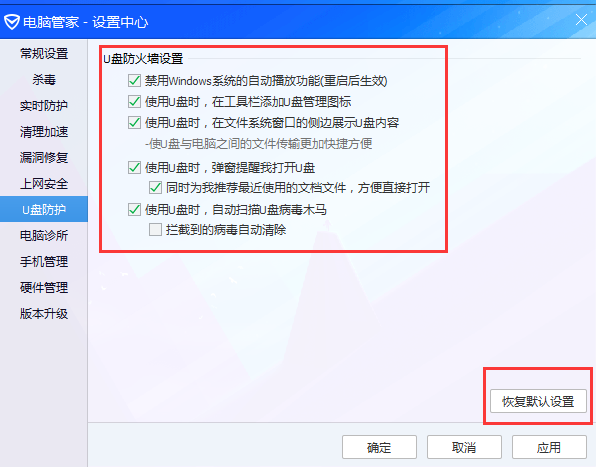win7旗舰版系统电脑管家怎么设置U盘管理图标
时间:2018-06-06 01:08:45
来源:www.win7qijian.com
作者:系统玩家
在日常生活中,我们常常会遇到使用U盘的情况,有些时候我们会发现安全删除硬件图标找不到,其实通过电脑管家设置的U盘管理图标是很好用的,方便管理我们的U盘,也不用担心拔U盘的时候找不到安全删除硬件图标的情况。下面小编来教大家win7旗舰版系统电脑管家怎么设置U盘管理图标吧。
步骤:
第一步:打开电脑管家,在主界面有点击“主菜单”,再选择“设置中心”选项;
第二步:在“常规设置”中找到并打开“U盘防护”;
第三步:勾选我们需要的选项,如果不太了解的话选择“恢复默认设置”并确定。
回到桌面插上U盘看看工具栏上是不是多了一个U盘管理目标呢?以上就是关于win7旗舰版系统电脑管家怎么设置U盘管理图标的几个步骤。在我们使用U盘插板电脑的时候,为了防止文件损坏或者传输文件发生错误,我们一定要养成先点击“安全退出”再拔掉U盘的好习惯。